Ten artykuł został przetłumaczony przy użyciu narzędzia do tłumaczenia maszynowego.
Raporty z analiz: postęp transakcji
Raport Insights postęp transakcji pozwala zobaczyć ruch Twoich transakcji przez etapy w określonym przedziale czasowym, aby pokazać, jak dobrze Twoje transakcje postępują w cyklu sprzedaży.
Tworzenie raportu postępu
Aby stworzyć raport postępu transakcji, przejdź do Wglądów, a następnie kliknij ”+“ > Transakcja > Postęp.
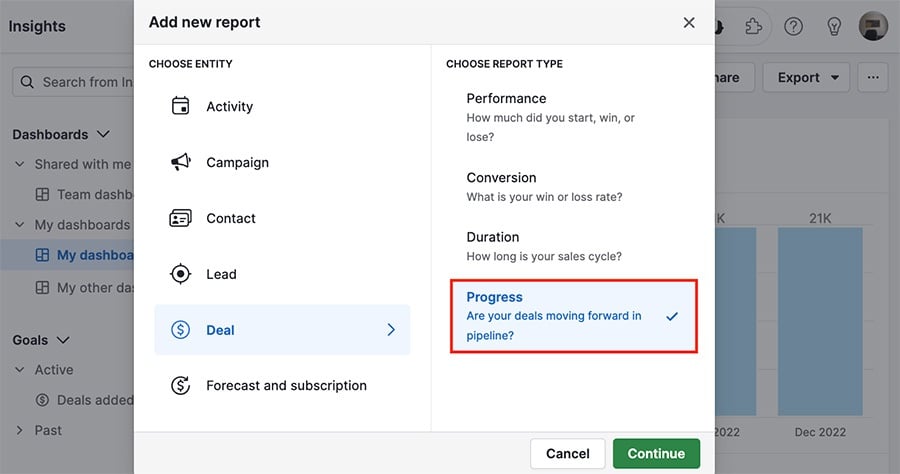
Przeglądanie raportu postępu
Raport postępu domyślnie pokazuje następujące filtry:
- Data wejścia na etap > jest > w tym roku
- Lejek > jest > [twój domyślny lejek]
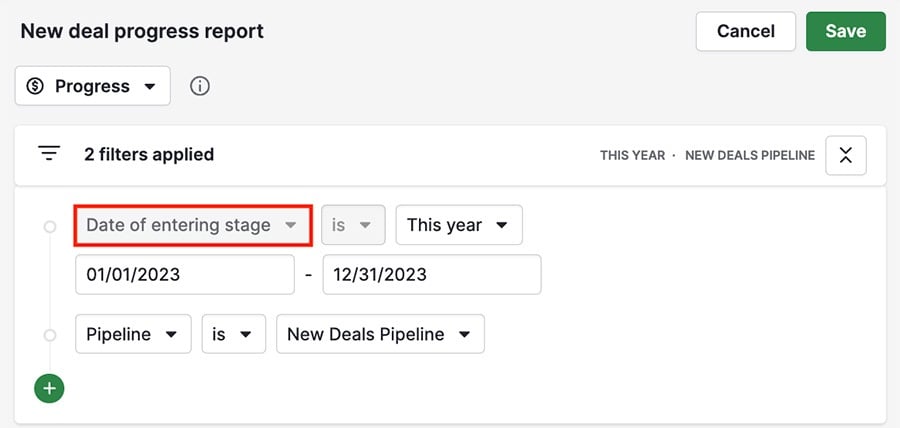
Zawsze możesz dostosować lub dodać filtry zgodnie z danymi, które chcesz zobaczyć, ale warunek daty wejścia na etap jest zablokowany, ponieważ jest potrzebny do oceny postępu transakcji.
Jak mierzony jest postęp transakcji?
Jeśli mierzysz według liczby transakcji, zobaczysz liczbę transakcji, które weszły w każdy etap w wybranym okresie czasu.
Najazd na każdą kolumnę pokaże szczegółowy podział pola, które wybrałeś do segmentacji.
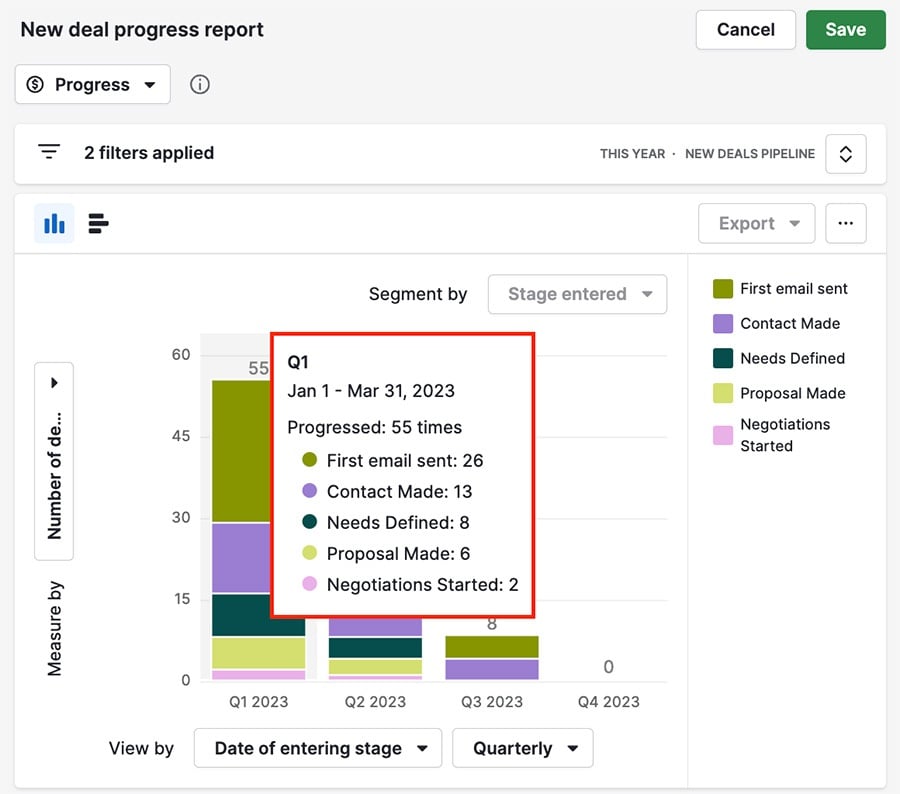
Dostosowywanie raportu postępów
Raporty z wglądami oferują trzy metryki, które możesz wykorzystać do wyświetlania swoich danych na wykresach: mierzyć według, widok według i segmentować według.
Mierzyć według (oś Y)
Możesz wybrać pole, według którego chcesz mierzyć swoje transakcje, po lewej stronie wykresu.
- Wartość transakcji
- Ważona wartość transakcji
- Liczba transakcji
- Jakiekolwiek numeryczne lub monetarne pola niestandardowe
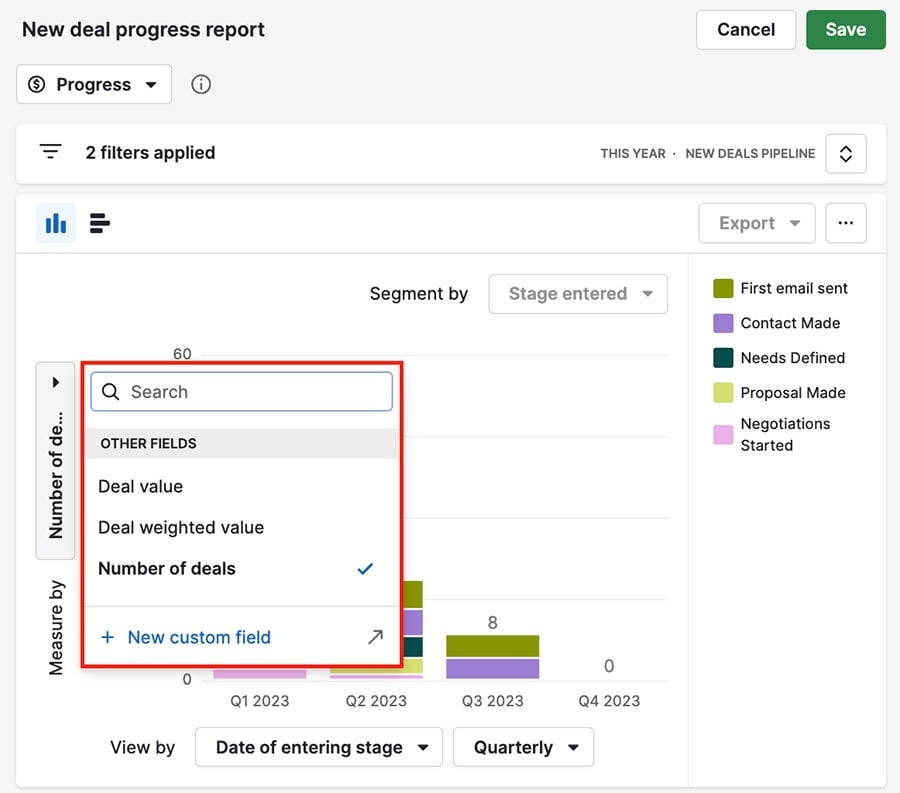
Widok według (oś X)
Zakładka widok według pozwala grupować dane według konkretnego pola, w tym domyślnego, daty i konkretnych typów pól niestandardowych:
- Użytkownik
- Data
- Opcja pojedyncza
- Opcja wielokrotna
- Organizacja
- Osoba
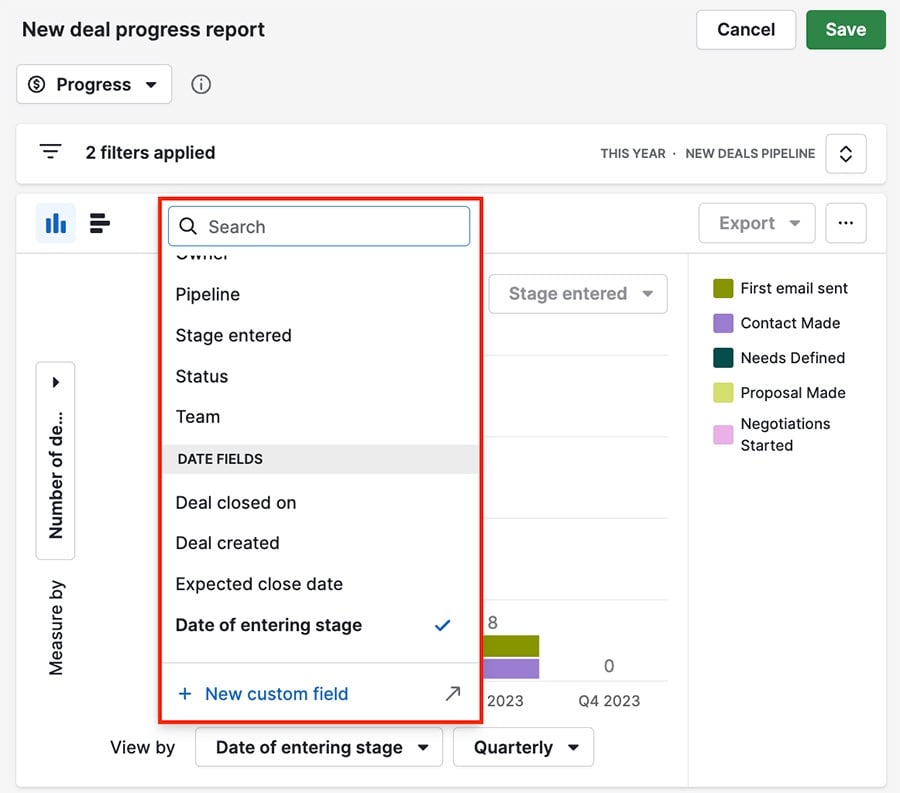
Segmentuj według
Ta zakładka jest zablokowana na wprowadzonym etapie, aby pokazać podział według etapu.
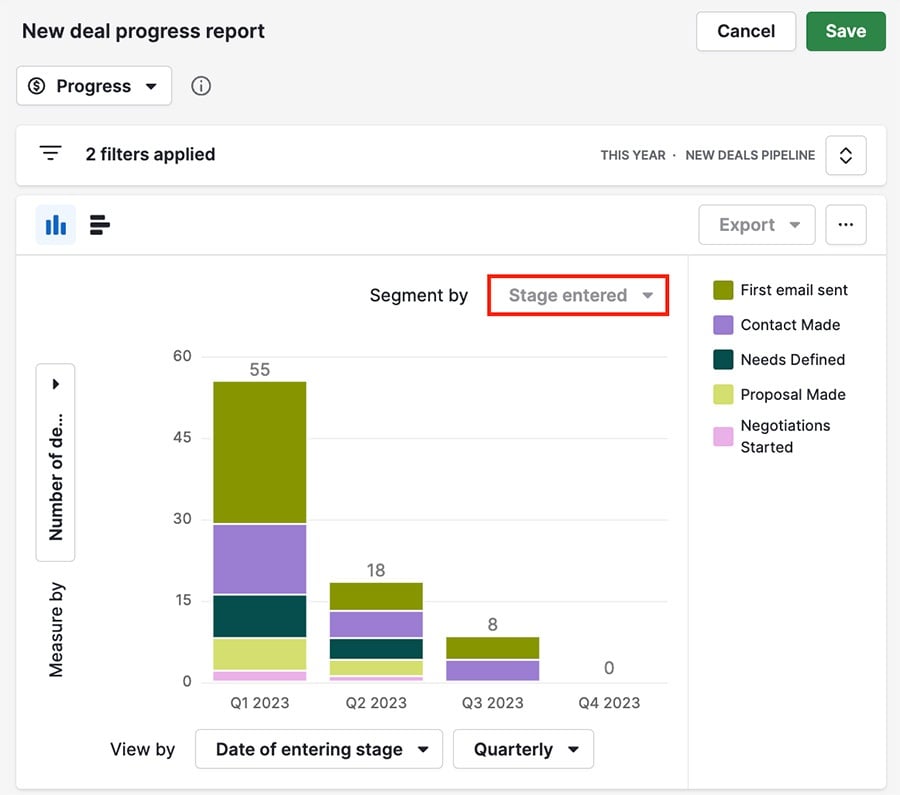
Po zakończeniu tworzenia raportu aktywności możesz dodać go do swojego pulpitu nawigacyjnego lub podzielić się nim z zespołem.
Czy ten artykuł był pomocny?
Tak
Nie